win7查看电脑配置的详细步骤 win7如何查看电脑配置
有些用户想要查看自己的win7电脑的配置,判断电脑的性能,却不知道该如何才能查看电脑配置,今天小编教大家win7查看电脑配置的详细步骤,操作很简单,大家跟着我的方法来操作吧。
步骤如下:
(一)首先需要的工具肯定是一台装有Win7系统的电脑,其次是较为常用的硬件检测软件。
(二)在如何通过Win7的系统检测时,首先先打开电脑,进入Win7系统,看桌面是否有“计算机”样式的图标。如果没有,需要右键鼠标,选择“个性化”进行更改桌面图标,然后勾选“计算机”。有的话直接点击就好。

(三)如果系统是Win7家庭普通版,点开菜单,在菜单里会有计算机的字样,然后右键“在桌面上显示”。这样就可以将“计算机”图标放在桌面上。
(四)对着“计算机”图标,继续右键,选择“属性”的选项,就可以查看电脑的基本配置。包括版本、CPU、操作系统和安装内存等。也可以通过系统来看电脑的硬件方面配置性能。
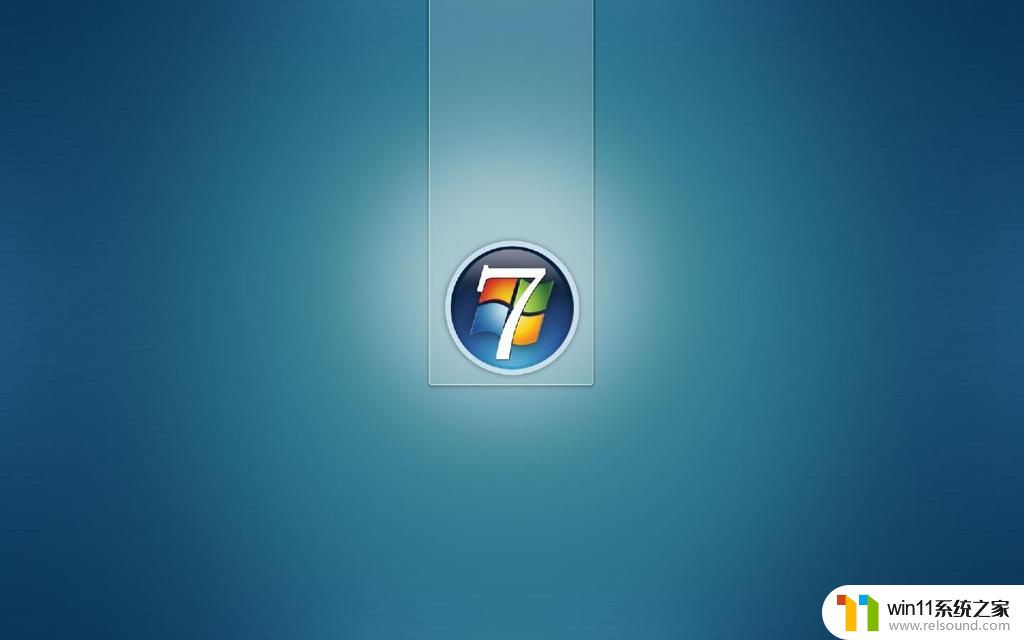
(五)上面的是初步看电脑配置,更加全面地看到电脑硬件消息应该在属性的页面点击左侧“设备管理器”。这时会出现 DVD 、IDE ATA、IEEE 1394以及处理器、磁盘驱动器等选项。里面也有显卡、光驱的各个方面信息,有需要查看的可以进行细致查看。
(六)现在大部分电脑的配置都可以查看到了,但是硬盘容量的查看还没有解决。那这里需要大家对着“计算机”右键,选择“管理”进入磁盘管理。差不多可以看到磁盘的总容量,一般是以G为计算单位。

以上就是win7查看电脑配置的详细步骤的全部内容,有遇到相同问题的用户可参考本文中介绍的步骤来进行修复,希望能够对大家有所帮助。
win7查看电脑配置的详细步骤 win7如何查看电脑配置相关教程
- win7系统屏幕休眠设置在哪里 win7电脑怎么设置屏幕休眠
- win7隐藏文件夹怎么找出来 win7查看隐藏文件的方法
- 如何取消电脑开机密码win7 清除win7登录密码设置方法
- win7怎样让旧电脑恢复流畅 如何让win7旧电脑流畅运行
- 笔记本电脑怎么恢复出厂设置win7 win7笔记本电脑系统恢复出厂设置教程
- win7如何打开电脑摄像头功能 win7系统自带摄像头怎么打开
- win7电脑防火墙怎么关闭 win7系统如何关闭防火墙
- win7电脑任务管理器在哪里打开 win7如何快速打开任务管理器
- win7如何修改ip地址 win7修改ip地址设置方法
- 如何清理电脑c盘垃圾win7 win7清理c盘垃圾怎么清理不影响系统
- win7共享给xp
- 如何删除微软拼音输入法win7
- 由于无法验证发布者,所以windows已经阻止此软件win7
- win7系统注册表在哪里
- win7主机连接电视怎么设置
- 文件共享 win7
win7系统教程推荐